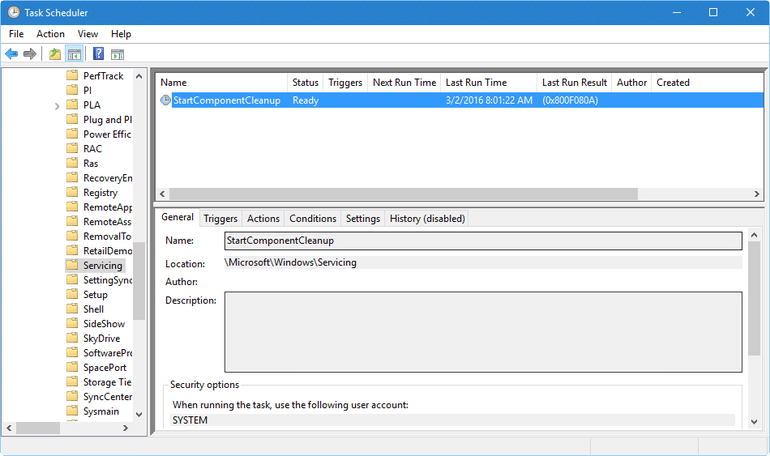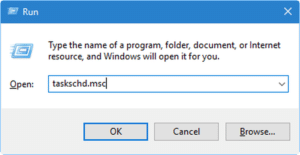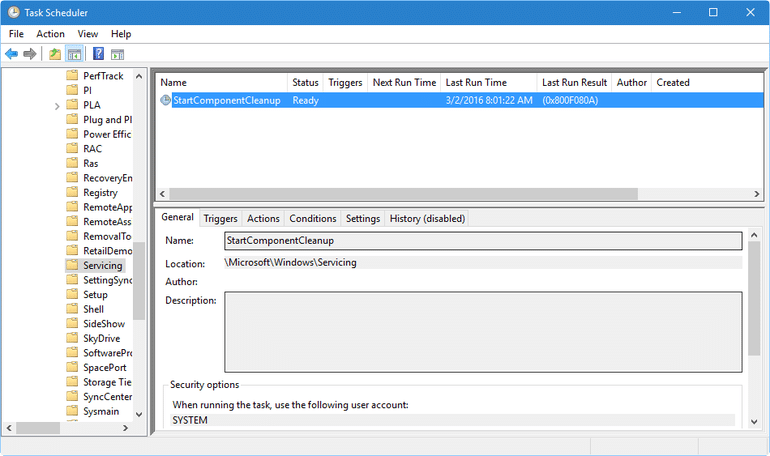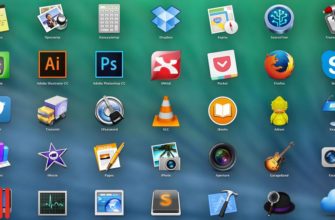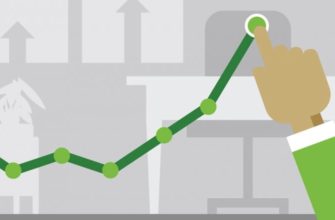В папке WinSxS хранится несколько копий dll, чтобы позволить нескольким приложениям работать в Windows без каких-либо проблем с совместимостью. Если вы заглянете внутрь, вы увидите, что в ней есть большое количество похожих на многие файлы дубликатов dll, каждый из которых имеет одинаковое имя. На самом деле это разные версии тех же файлов, которые хранятся; Это сделали потому что, разные программы могут потребовать разные версии одних и тех же файлов.
Папка WinSxS Windows 10/8/7
Кстати, ранее мы уже говорили о том, как быстро обновить Windows на своем устройстве.
Короче говоря, Winsxs, который выступает за «Windows Side By Side», представляет собой собственный сборный кеш Windows. Там хранятся библиотеки, которые находятся в нескольких приложениях. Эта функция была впервые представлена в Windows ME и была рассмотрена как решение Microsoft для лучшей совместимости программ и файлов DLL в системе.
WinSxS что это за папка и как очистить и удалить?
Если вы задались вопросом о том, «Winsxs что это за папка?» и можно ли ее удалить? — Сейчас мы расскажем вам о том, как это можно сделать.
Оценивая успех работы Disk Cleanup с папкой WinSxS, я упомянул, что функция «Очистить системные файлы» удаляет только те файлы в папке WinSxS, которые она определяет, что они больше не нужны системе. В результате вы можете обнаружить, что из вашей системы было удалено большое количество файлов, или наоборот очень мало файлов, которые, были удалены из-за определения системы. Все зависит от количества файлов, которые Windows считает необходимыми для нормальной работоспособности.
В этой статье я покажу вам отличный метод, который вы можете использовать, чтобы очистить и удалить папку WinSxS.
Предупреждение!
Прежде чем я начну, мне нужно предоставить вам предупреждение. Многие могут спросить о том, почему вы не можете просто открыть папку WinSxS и удалить все в поле зрения. Это может показаться хорошей идеей, но это не так. И сейчас вы узнаете почему это важно.
Целью папки WinSxS является сохранение всех файлов, которые могут потребоваться операционной системе для стабильной работы вовремя и после различных процедур обновления. Если вы резко удалите все в папке WinSxS, Windows станет сильно нестабильной и даже может быть повреждена настолько, что система может не загрузиться. И даже если бы система могла загружаться, ее было бы невозможно обновить. Поэтому лучше придерживаться предписанных методов того, как очистить папку WinSxS.
Метод 1. планировщика заданий
Если отвечать на вопрос о том «WinSxS что это за папка?» и как ее удалить то, можно отметить этот способ.
По умолчанию Windows поставляется с предварительно сконфигурированной задачей в планировщике заданий под названием StartComponentCleanup. Хотя планировщик заданий будет автоматически запускать задачу StartComponentCleanup на регулярной основе, вы также можете запустить ее вручную в любое время. Давайте посмотрим поближе.
Самый простой способ запустить Task Scheduler — получить доступ к команде «Запуск», нажав [Windows] + R и набрав taskschd.msc в поле «Открыть», как показано на первом рисунке. Чтобы продолжить, нажмите «ОК».
Используйте команду «Запуск», чтобы запустить «Планировщик заданий».
После запуска планировщика задач разверните дерево консоли слева и перейдите к Библиотеке планировщика заданий \ Microsoft \ Windows \ Обслуживание. Затем выберите StartComponentCleanup, как показано на втором рисунке.
Задача StartComponentCleanup выполняется регулярно.
К сожалению, несмотря на то, что задача StartComponentCleanup выполняется на регулярной основе, вы действительно не можете много узнать о том, как и почему она работает, или даже когда она будет работать дальше. Как вы можете видеть, столбец «Триггеры» пуст, как и столбец «Следующее время выполнения». Вы также заметите, что опция History отключена. Все, что вы можете видеть наверняка, — это дата и время в столбце «Последняя продолжительность».
Winsxs что это за папка: очистка файлов
В большинстве случаев результат последнего запуска показывает: «Операция завершена успешно (0x0)». Однако, как вы можете видеть в этой примерной системе, последний результат выполнения — это код 0x800F080A, который является, как минимум, загадочным. Насколько мне удалось определить, он переводит на «обновленный объект сеанса, должен воссоздать сеанс». Поэтому я предполагаю, что это указывает на сбой.
Чтобы вручную запустить задачу StartComponentCleanup, щелкните ее правой кнопкой мыши и выберите «Выполнить» из контекстного меню. Затем в столбце «Статус» будет отображаться «Выполнение». Когда запускается задача StartComponentCleanup, она анализирует содержимое папки WinSxS и ищет файлы, которые идентифицируются как безопасные для удаления, и которые находились в папке не менее 30 дней после установки обновленного компонента.
Имейте в виду, что запуск задачи StartComponentCleanup займет много времени — и нет указателя, такого как средство очистки диска, чтобы информировать вас о ходе операции. Также обратите внимание, что при запуске задачи StartComponentCleanup вручную она настроена на автоматическое прекращение задачи, если она длится более одного часа.
Метод 2. Очистка диска
В Windows 10 откройте инструмент «Очистка диска» и используйте параметр «Очистка Windows Update» для очистки WinSxS.
Microsoft выпустила обновление, в котором была добавлена опция «Очистка Windows Update» на инструмент «Очистка диска» в Windows 7. Теперь вы можете очистить WinSxS в Windows Server 2008 R2 с новым обновлением.
Вот некоторые другие варианты, которые вы можете рассмотреть, чтобы освободить дисковое пространство — некоторые рутины и некоторые экстремальные:
- Запустите средство очистки диска или CCleaner
- Удаление неиспользуемых приложений
- Переместить файл страницы на другой диск
- Отключить спящий режим
- Используйте выделенный файл дампа для захвата файлов дампа памяти на другом томе в системе.
- Отключить точки восстановления системы
- Разгрузите профиль пользователя и файлы программ на другой том в системе.
Выводы
Вы использовали задачу StartComponentCleanup в Windows 10? Если да, то какой объем дискового пространства вы освободили на своем устройстве? К тому же, если у вас возникли вопросы по теме того, WinSxS что это за папка и как очистить и удалить? Пишите нам об этом в форме комментариев.